Sådan repareres IMEI-basebånd på enhver Xiaomi Mi / Redmi ved hjælp af QCN
Android Tip Og Tricks / / August 05, 2021
Hvis du bruger en Android-smartphone drevet af Qualcomm-chipsæt og finder de nul-IMEI- eller ugyldige IMEI-detaljer på dit håndsæt, vil QCN Tool være praktisk for dig. QCN-filen scanner EFS-partitionen (Encrypting File System), der indeholder krypterede oplysninger som IMEI, serienummer osv. Den indeholder også enhedens systemkonfiguration, FM-radioindstillinger og mere. Her i denne vejledning deler vi Sådan repareres IMEI-basebånd på enhver Xiaomi Mi / Redmi ved hjælp af QCN-værktøj.
IMEI står for International mobiludstyrsidentitet. Brugere kan bruge det nyeste QCN-værktøj til at gendanne Android-enhedens IMEI, som kun fungerer for Qualcomm-processorenheder. QCN-værktøjet er en lille pc-software eller -værktøj, der gendanner original IMEI for alle Qualcomm-smartphones i nemme trin. Derudover kan du også sikkerhedskopiere IMEI.
Bemærk venligst:
For eksempel, hvis du gemmer QCN fra en enhed og kopierer den til B-enhed inden for samme model, vil IMEI for B-enhed være den samme som A-enhed. Antag nu, at hvis A-enheden har netværkssignalproblem, vil B-enheden have dette problem efter kopiering af IMEI. For at løse, at du skal bruge andre editorprogrammer til at ændre de gemte oplysninger i QCN-filen.
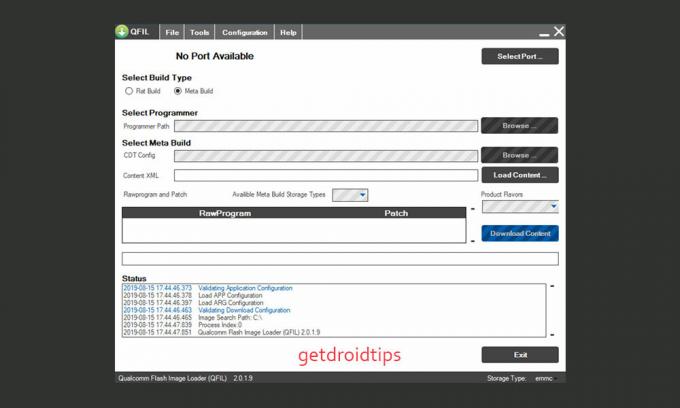
Trin til reparation af IMEI-basebånd på enhver Xiaomi Mi / Redmi ved hjælp af QCN
For at sikkerhedskopiere QCN-filen skal du nu bruge QPST-værktøjet til EFS-partitionen. Her deler vi trinene til sikkerhedskopiering via QPST (Qualcomm Product Support Tools) -software.
Trin til sikkerhedskopiering:
- Først skal du aktivere Diag USB-porten på din mobil ved at ringe til * # * # 717717 # * # * fra tastaturet på din enhed.
- Mens nogle af Qualcomm-enhederne skal aktivere rodadgang og derefter skal bruge ADB-kommandoerne.
- Tilslut nu smartphonen til pc'en, og sørg for, at Qualcomm HS-USB Diagnostics 9091 (COMXXX) vises i Windows Enhedshåndtering.
- Hvis det ikke er synligt, installer Qualcomm HS-USB-drivere på din pc, og genstart derefter computeren, og tilslut din enhed igen.
- Kør Launcher til Qualcomm Image Flash Tool (QFIL.exe) fra placeringen C: \ Program Files (x86) \ Qualcomm \ QPST \ bin som administrator.
- Klik derefter på Vælg Port og vælg derefter Qualcomm HS-USB Diagnostics 9091 (COMXXX) og klik derefter på Okay.
- Klik på Værktøjer > vælg Gendannelse af QCN-sikkerhedskopi.
- I QCN File-mappen skal du omdøbe filen 0000.qcn til et nyt navn, hvad du vil.
- SPC-kode er 000000 og fjern markeringen i Aktiver Multi-SIM-indstilling.
- Til sidst skal du klikke på Backup og vent på, at den er færdig.
Hvis du nu skal gendanne den sikkerhedskopierede QCN-fil via QPST, skal du følge nedenstående vejledning.
Trin til gendannelse:
- Kør QFIL.exe på placeringen C: \ Program Files (x86) \ Qualcomm \ QPST \ bin som administrator.
- Klik på Vælg Port og vælg derefter Qualcomm HS-USB Diagnostics 9091 (COMXXX) > klik på Okay.
- Klik derefter på Værktøjer > vælg Gendannelse af QCN-sikkerhedskopi.
- Søg nu efter QCN-fil fra det sted, som du har sikkerhedskopieret tidligere.
- Klik derefter på Gendan og vent på, at den er færdig.
- Endelig skal du genstarte smartphonen og nyde!
Håber, at denne vejledning er nyttigt for dig, og at du har repareret IMEI-basebånd med succes på enhver Xiaomi Mi / Redmi, der bruger QCN. For spørgsmål er du velkommen til at spørge i kommentarerne nedenfor.
Subodh elsker at skrive indhold, hvad enten det kan være teknologirelateret eller andet. Efter at have skrevet på tech-bloggen i et år, bliver han lidenskabelig for det. Han elsker at spille spil og lytte til musik. Bortset fra blogging er han vanedannende til spil-pc-builds og smartphone-lækager.


